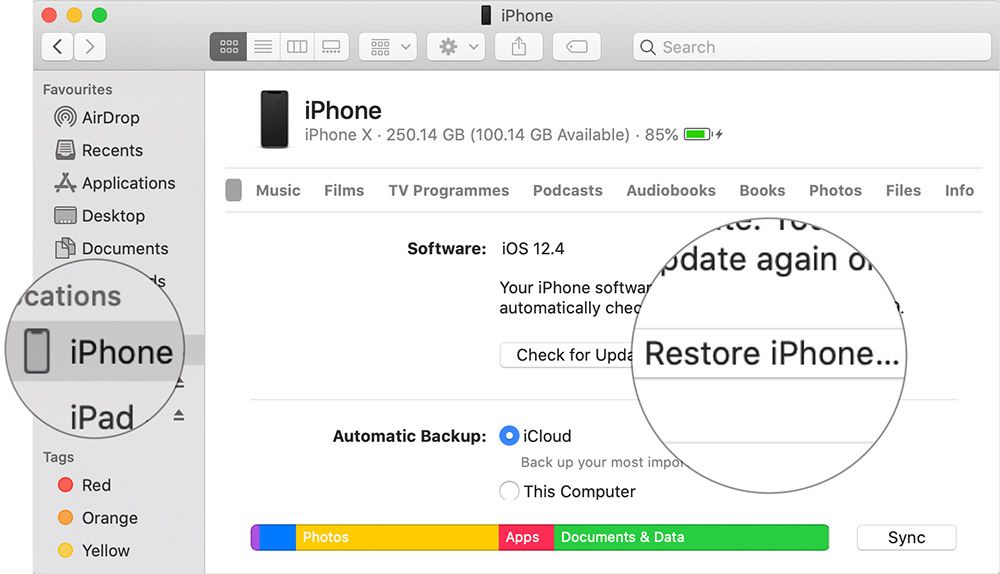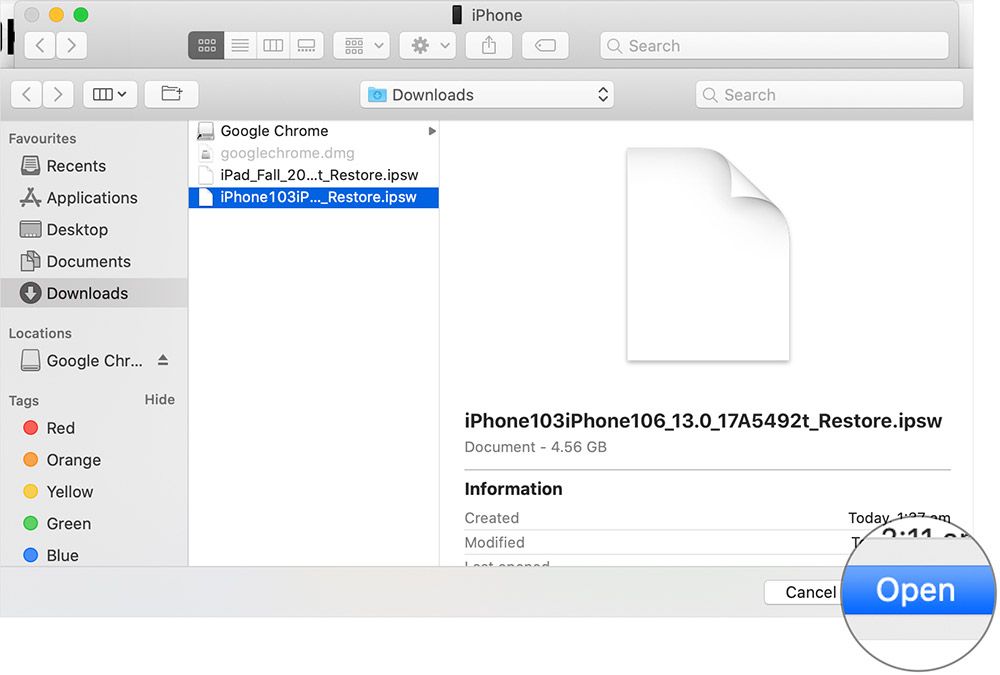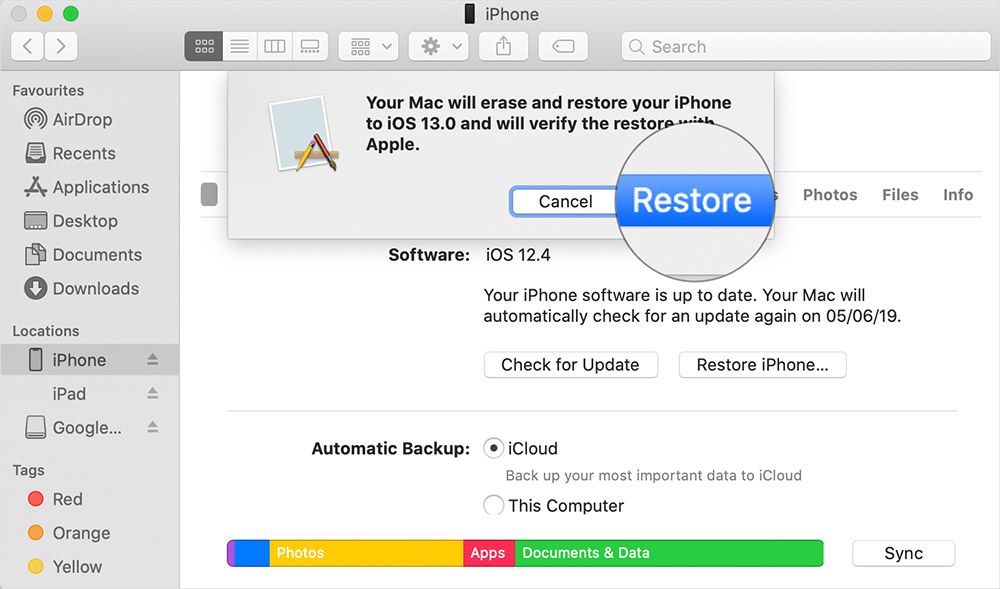如何在iPhone上下載和安裝iOS 13 Beta 1
iOS 13最終走出陰影作為終極測試版測試人員,我將下載並安裝iOS 13測試版,以便掌握Apple內部的所有全新功能。
我想我並不是唯一一個為beta測試充電的人。如果你也處於相同的模式,那麼一起走完這些步驟確實很不錯。那麼,為什麼要再浪費時間呢?我們走吧
如何在iPhone上安裝iOS 13 Beta
如何為iOS 13 開發工程師 Beta註冊您的帳戶
要記住三件重要的事情:
步驟1。首先,打開任何Web瀏覽器,然後轉到iPhone上的開發工程師.apple.com。
第2步。現在,您需要點擊「下載新Betas」標籤。然後,使用用戶名和密碼登錄您的帳戶。
第3步。接下來,轉到iOS 13測試版部分並點擊下載。屏幕上可能會出現一個彈出窗口,表示該網站正在嘗試打開「設置」以顯示配置文件。點擊「允許」,然後選擇您希望獲得測試版的設備。
現在,iOS測試版軟體配置文件將開始在您的設備上下載。
第4步。當測試版個人資料顯示在您的iOS設備上時,點按「安裝」,然後輸入您的密碼。
第五步。點擊右上角的安裝,然後點擊底部的再次安裝。
第6步。接下來,點擊重新啟動以對設備應用必要的更改。
將iOS 13測試版成功下載到您的設備後,安裝它將非常簡單。繼續閱讀……
如何在iPhone上安裝iOS 13 Beta
步驟1。在iPhone設備上打開「設置」應用。
第2步。現在,點擊常規→軟體更新。
第3步。查看; iOS 13 beta配置文件將等待您的到來。點擊下載並安裝選項。然後,您需要輸入您的密碼。
第4步。接下來,您必須同意條款和條件。
現在,讓您的iPhone重啟以安裝iOS 13.您可以在屏幕上看到進度條。拿一杯熱茶,等到這個過程完成。
如何開始使用iOS 13 Beta
您的設備重新啟動後,它將搖擺iOS 13.現在,您幾乎已經設置好了。
步驟1。點擊繼續,然後輸入您的密碼。
第2步。現在,您需要等待一段時間才能讓iCloud設置完美更新。最後,點擊「開始」。
如何使用Finder在iPhone上下載和安裝iOS 13 Beta
如果您無法直接在iPhone上下載iOS 13的測試版,請使用Finder的幫助。只需確保您的Mac正在運行MacOS Catalina。
步驟1。首先,從Apple開發者頁面下載適用於您的iPhone的iOS測試版軟體還原映像。
第2步。現在,在Mac上啟動Finder並連接iOS設備。
第3步。接下來,從側欄中選擇您的iPhone。
第4步。在「摘要」面板中,您需要按住Option鍵,然後單擊「還原iPhone」選項。
第五步。之後,選擇iOS beta軟體還原文件並將其打開。
第6步。現在,單擊「還原」以開始安裝。
成功安裝測試版後,您的iPhone將重新啟動。設備需要有效的網路連接才能完成激活。
這真是太棒了
是時候採取iOS 13長時間旋轉…
現在iOS 13可供您使用,請花一點時間。探索裡面的一切。此外,嘗試挖礦一下,找出一些隱藏的寶石。
如果你發現任何開箱即用的東西,一定要讓我們更新。
您還想查看這些帖子:
iOS 13中您最喜歡的功能是什麼?為什麼?和我們分享一下你的想法。此外,在Twitter,Facebook和Telegram上關注我們,並試試我們的iOS應用程序,輕鬆關注All-Things-Apple。